Auch wenn man einen eigenen PC besitzt kann es sinnvoll sein auf diesem bestimmte Dateien vor neugierigen Blicken zu verstecken. So kann schnell die Situation eintreten, dass man den Rechner mit anderen Personen teilt, wie beispielsweise dem Partner oder allgemein der Familie. In diesem Fall muss es nicht unbedingt sein, dass jeder die Daten der anderen kennt.
Natürlich kann man für jeden Benutzer ein eigenes Benutzerkonto anlegen. Dann wären zwar die Ordner und Dateien geschützt, jedoch kann man diese im Explorer trotzdem noch sehen. Außerdem braucht oft der eigene Partner keinen extra Account, wenn er nur mal ins Internet möchte oder kurz einen Brief schreiben will.
Um Dateien und Ordner vor neugierigen Blicken zu verstecken und mit einem Kennwort zu schützen kann man sich der verschiedensten Programme bedienen, eines davon ist „Wise Folder Hider“.
Wise Folder Hider – der Einstieg
Nach der Installation wird man beim ersten Start gleich nach einem Kennwort gefragt. Dieses sollte natürlich nicht erratbar sein, dennoch sollten Sie es nicht vergessen.
Für das bessere Verständnis sollten Sie als erstes die Sprache auf Deutsch umstellen. Dies kann über das Einstellungssymbol im oberen rechten Bereich des Programmfensters gemacht werden. Es befindet sich gleich links neben dem „Strich“, der zum minimieren des Fensters da ist. Dahinter befindet sich dann der Punkt „Languages“, wo Sie dann auf die deutsche Sprache (German) umstellen können.
Verstecken
Dateien verstecken
Ist das Programm geöffnet, so befindet sich im oberen Menüband die Option „Datei verstecken“. Klicken Sie diesen Punkt einmal an und suchen Sie dann eine Datei aus, welche versteckt werden soll.
Ordner und Laufwerke verstecken
Das verstecken von Ordner und USB-Laufwerken funktioniert ähnlich. Einfach den gewünschten Ordner oder den gewünschten USB-Stick auswählen, über die Optionen im Menü „Ordner verstecken“ bzw. „USB Laufwerk verstecken“.
Überblick
Alle verstecken Dateien, Ordner und Laufwerke werden dann im großen Programmfenster untereinander angezeigt.
Versteckte Dateien öffnen
Möchte man die versteckten Dateien öffnen, so muss das Programm Wise Folder Hider gestartet werden. Beim Start wird man dann nach dem Kennwort gefragt, welches man beim ersten benutzen des Tools vergeben hat. Anschließend sieht man im Programmfenster die versteckten Ordner und Dateien. Neben diesen Einträgen befindet sich rechts am Ende ein Drop-Down-Menü. In diesem hat man dann die Möglichkeit entweder die entsprechende Datei zu öffnen, oder wieder sichtbar zu machen.
Hat man Dateien versteckt und über das Programmfenster geöffnet, bleiben sie nur so lange verfügbar, wie auch das Tool geöffnet ist.

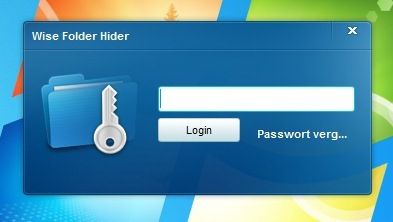
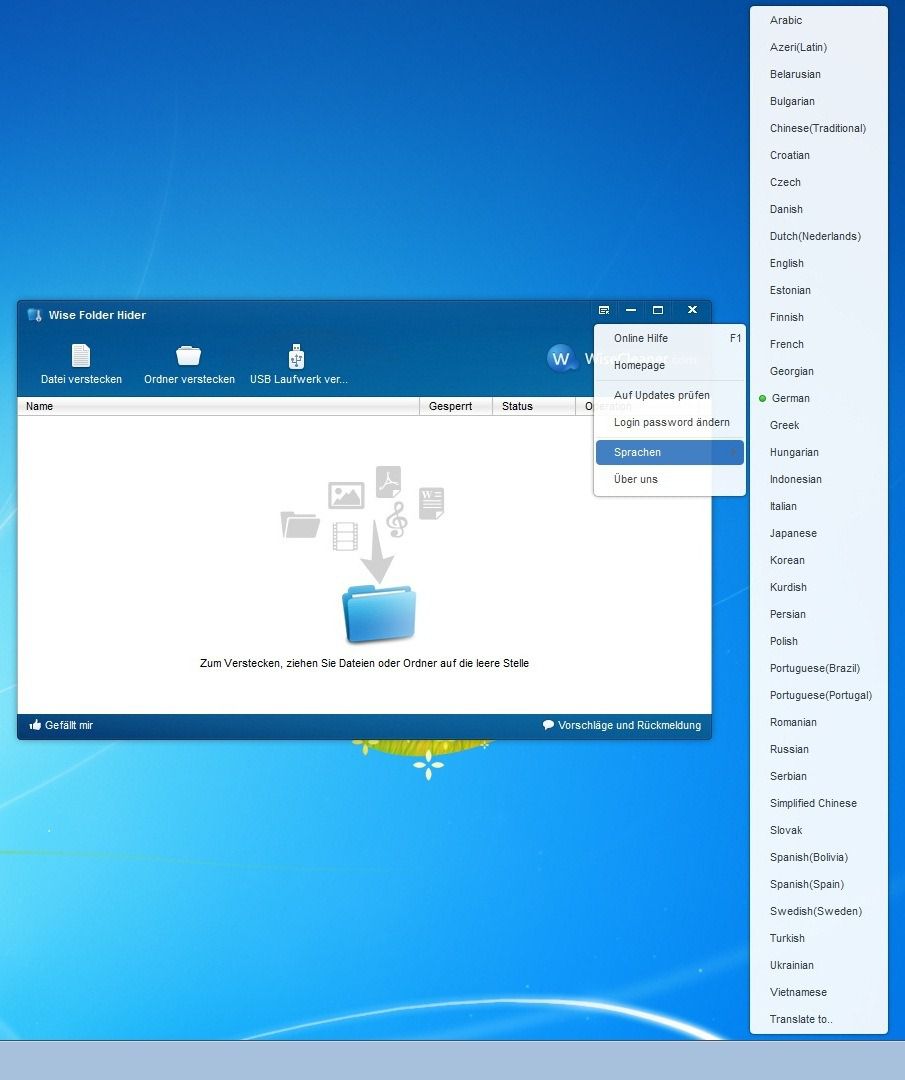
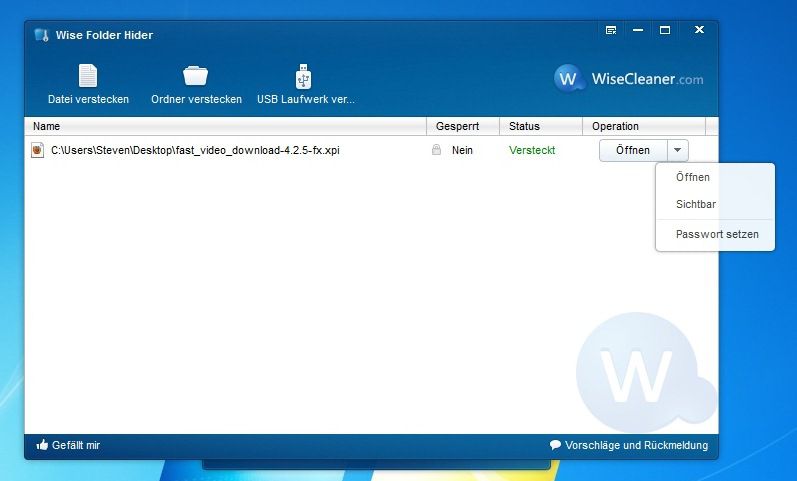
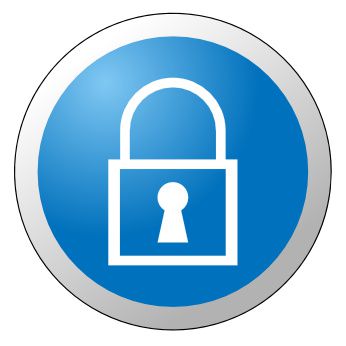
Hinterlasse einen Kommentar
Du musst angemeldet sein, um einen Kommentar schreiben zu können.